
Πίνακας περιεχομένων:
- Συγγραφέας John Day [email protected].
- Public 2024-01-30 08:32.
- Τελευταία τροποποίηση 2025-01-23 14:39.


Επισκέφθηκα το howtomechatronics.com και είδα τον βραχίονα ρομπότ που ελέγχεται από bluetooth.
Δεν μου αρέσει να χρησιμοποιώ bluetooth, καθώς είδα ότι μπορούμε να ελέγξουμε το σερβο με περιστροφικό κωδικοποιητή, οπότε το επανασχεδιάζω ώστε να μπορώ να ελέγξω τον βραχίονα ρομπότ χρησιμοποιώντας περιστροφικό κωδικοποιητή και να τον καταγράψω
Προμήθειες
SG90*3
MG996*3
περιστροφικός κωδικοποιητής*6
Arduino mega *1
Κουμπί 2 ακίδων*2
Αντίσταση 560 ohm*2
Βίδες και παξιμάδια Μ3
Τρισδιάστατος εκτυπωτής
Βήμα 1: Συνδέστε τα Servos
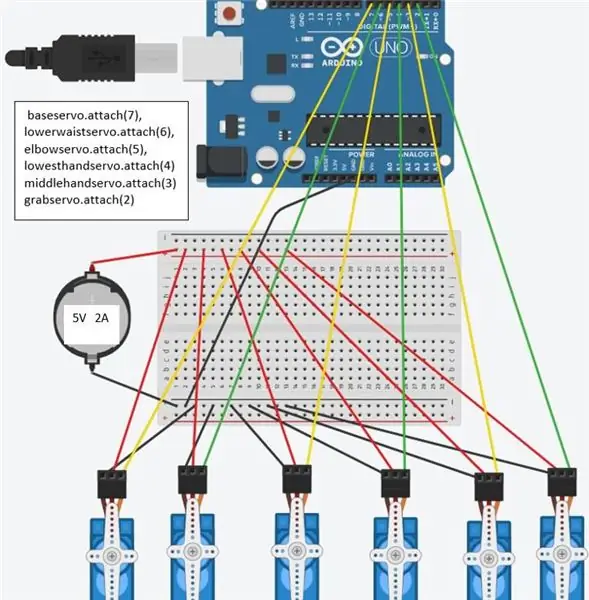
Από αριστερά προς τα δεξιά: βασικό σερβο (MG996), σέρβο κάτω μέσης (MG996), σέρβο αγκώνα (MG996), χαμηλότερο σερβίς χειρός (SG90), σερβο σερβίς μεσαίου χεριού (SG90), σερβο πιάσιμο (SG90)
Δεν πρέπει να συνδέσουμε το 5V του Arduino σε εξωτερικό 5V (δηλαδή αντίσταση παράλληλα και θα προσπαθήσουν να φορτίσουν ο ένας τον άλλον), αλλά πρέπει να συνδέσουμε τη γείωση ως σημείο αναφοράς, ώστε να λειτουργήσει εάν δεν έχετε τη γείωση συνδεδεμένη με το Arduino, δεν υπάρχει διαδρομή επιστροφής για το ρεύμα από το καλώδιο σήματος (κίτρινο καλώδιο), οπότε η γείωση της εξωτερικής τροφοδοσίας πρέπει να καλωδιωθεί τόσο στον πείρο γείωσης σερβο όσο και στον πείρο γείωσης του Arduino. (Ενώ το μαύρο και το κόκκινο σύρμα είναι ανεξάρτητο τροφοδοτικό)
Σημείωση εδώ διαχώρισα το διάγραμμα σύνδεσης με σερβο, κουμπί και περιστροφικό κωδικοποιητή επειδή είναι ευκολότερο να διαβαστεί ξεχωριστά (όλα συνδέονται σε ένα μόνο Arduino Mega χρησιμοποιώντας καρφίτσα σε κάθε διάγραμμα)
Βήμα 2: Συνδέστε το κουμπί Push
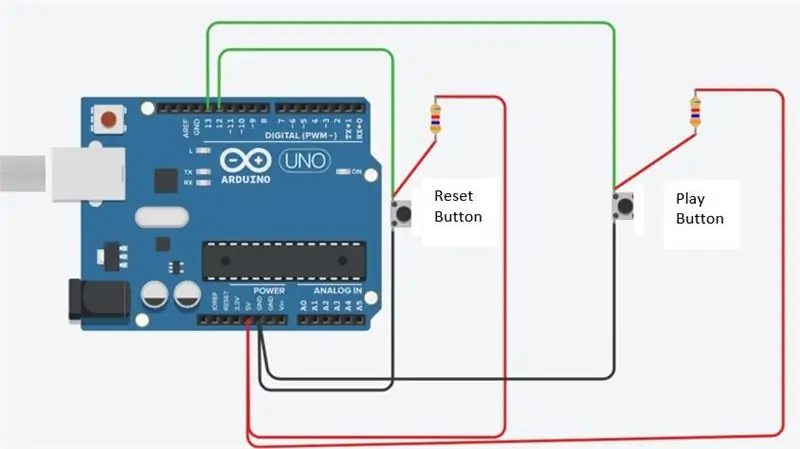
Το αριστερό κουμπί επαναφοράς
Το κουμπί αναπαραγωγής είναι το σωστό
Το κουμπί αναπαραγωγής θα αναπαράγει τις ηχογραφημένες κινήσεις
Η αντίσταση που χρησιμοποίησα είναι δύο 560 ohm
Βήμα 3: Συνδέστε τους περιστροφικούς κωδικοποιητές
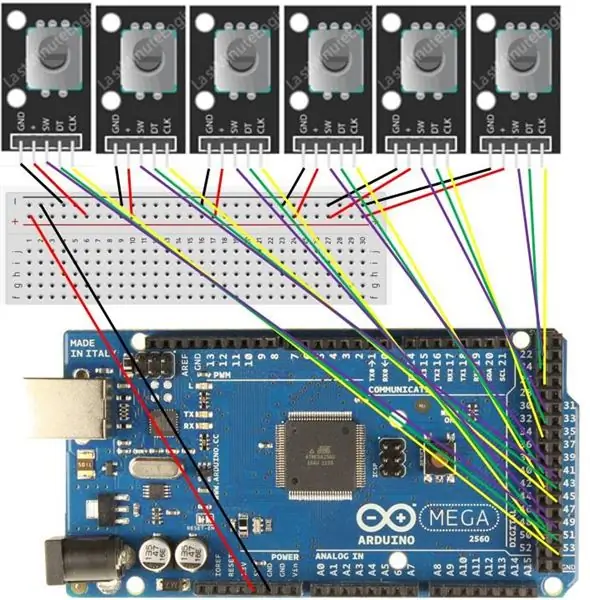
Καρφίτσες σύνδεσης:
// Περιστροφικός κωδικοποιητής 1 Είσοδοι
#define CLK1 53 #define DT1 51 #define SW1 49
// Περιστροφικός κωδικοποιητής 2 εισόδους
#define CLK2 45 #define DT2 43 #define SW2 41
// Περιστροφικός κωδικοποιητής 3 εισόδους
#define CLK3 50 #define DT3 48 #define SW3 46
// Περιστροφικός κωδικοποιητής 4 εισόδους
#define CLK4 42 #define DT4 40 #define SW4 38
// Περιστροφικός κωδικοποιητής 5 εισόδους
#define CLK5 34 #define DT5 32 #define SW5 30
// Rotary Encoder 6 Εισάγει τα περισσότερα
#define CLK6 26 // 26 #define DT6 24 // 24 #define SW6 22 // 22
Βήμα 4: Τα αρχεία STL

Τα αρχεία STL αναγνωρίζουν το howtomechatronics.com
Βήμα 5: Ο Κώδικας
Βήματα:
Πατήστε επαναφορά (επαναφέρετε την αναπαραγωγή)
Για το σερβο εκτός από το σερβο αρπαγής: περιστροφή περιστροφικού κωδικοποιητή κάθε σερβο-πιέστε προς τα κάτω τον κωδικοποιητή (θέση έναρξης εγγραφής) για κάθε σερβο όπως περιστροφικός κωδικοποιητής 1-πατήστε περιστροφικός κωδικοποιητής 1-περιστροφή κωδικοποιητή 2-πατήστε περιστροφή κωδικοποιητή 2
Αφού καταγράψουμε τις αρχικές θέσεις, μπορούμε να κάνουμε το ίδιο για να καταγράψουμε την τελική θέση
Για grab servo: (με το άλλο σερβο) πατήστε τον κωδικοποιητή (ανοίξτε την εγγραφή) (αφού καταγράψουμε τη θέση έναρξης του άλλου σερβο και βρίσκονται σε αυτήν τη θέση) περιστρέψτε-πατήστε ξανά (πιάστε την εγγραφή κοντά για να πιάσετε κάτι) (αφού καταγράψουμε την τελική θέση του άλλου σερβο και βρίσκονται σε αυτήν τη θέση) περιστρέψτε- πατήστε προς τα κάτω τον κωδικοποιητή (ανοίξτε την εγγραφή για να απελευθερώσετε το αντικείμενο)
πατήστε το κουμπί έναρξης (τα servos θα περιστρέφονται ξεκινούν στην αρχική θέση, στην τελική θέση) // εάν θέλετε να επαναλάβετε τη διαδικασία, πρέπει να πατήσετε το κουμπί έναρξης πολλές φορές
το κουμπί αναπαραγωγής είναι το σωστό
Συνιστάται:
Χρονοδιακόπτης ισχύος με Arduino και περιστροφικό κωδικοποιητή: 7 βήματα (με εικόνες)

Power Timer With Arduino and Rotary Encoder: This Power Timer βασίζεται στο χρονόμετρο που παρουσιάζεται στη διεύθυνση: https: //www.instructables.com/id/Timer-With-Arduin… ) συνδέθηκαν με αυτό. Μπορούν να λειτουργήσουν φορτία ισχύος έως 1KW και με ελάχιστες αλλαγές το
Διακόπτης έντασης USB χρησιμοποιώντας DigiSpark και περιστροφικό κωδικοποιητή: 3 βήματα

Κουμπί έντασης USB χρησιμοποιώντας DigiSpark και περιστροφικό κωδικοποιητή: Αυτό είναι ένα εξαιρετικά φθηνό κουμπί ελέγχου έντασης USB. Μερικές φορές τα παραδοσιακά κουμπιά είναι πιο βολικά για τον έλεγχο των πραγμάτων και όχι για να κάνετε κλικ στο ποντίκι παντού. Αυτό το έργο χρησιμοποιεί DigiSpark, έναν Rotary Encoder και Adafruit Trinket USB Library (https: //github.c
Βραχίονας ρομπότ Bluetooth χρησιμοποιώντας πρόγραμμα οδήγησης μονού κινητήρα: 3 βήματα

Βραχίονας ρομπότ Bluetooth που χρησιμοποιεί οδηγό μονού κινητήρα: Καλώς ορίσατε στο Instructable μου. Σε αυτό το εκπαιδευτικό θα σας δείξω πώς να μετατρέψετε τον βραχίονα ρομπότ ενσύρματου ελέγχου σε βραχίονα ρομπότ Bluetooth χρησιμοποιώντας πρόγραμμα οδήγησης μονού κινητήρα. Αυτό είναι ένα έργο από το σπίτι που πραγματοποιήθηκε υπό κατάσταση απαγόρευσης κυκλοφορίας. Αυτή τη φορά λοιπόν έχω μόνο ένα L29
Πώς να χρησιμοποιήσετε το Stepper Motor ως περιστροφικό κωδικοποιητή και οθόνη OLED για βήματα: 6 βήματα

Πώς να χρησιμοποιήσετε το Stepper Motor ως περιστροφικό κωδικοποιητή και οθόνη OLED για βήματα: Σε αυτό το σεμινάριο θα μάθουμε πώς να παρακολουθείτε τα βήματα του βηματικού κινητήρα στην οθόνη OLED. Παρακολουθήστε ένα βίντεο επίδειξης. Η πίστωση για το πρωτότυπο σεμινάριο πηγαίνει στον χρήστη του youtube " sky4fly "
Ρομπότ εξισορρόπησης / ρομπότ 3 τροχών / ρομπότ STEM: 8 βήματα

Ρομπότ εξισορρόπησης / ρομπότ 3 τροχών / ρομπότ STEM: Έχουμε δημιουργήσει ένα συνδυασμένο ρομπότ εξισορρόπησης και 3 τροχών για εκπαιδευτική χρήση σε σχολεία και εκπαιδευτικά προγράμματα μετά το σχολείο. Το ρομπότ βασίζεται σε ένα Arduino Uno, μια προσαρμοσμένη ασπίδα (παρέχονται όλες οι λεπτομέρειες κατασκευής), μια μπαταρία ιόντων λιθίου (όλα κατασκευασμένα
